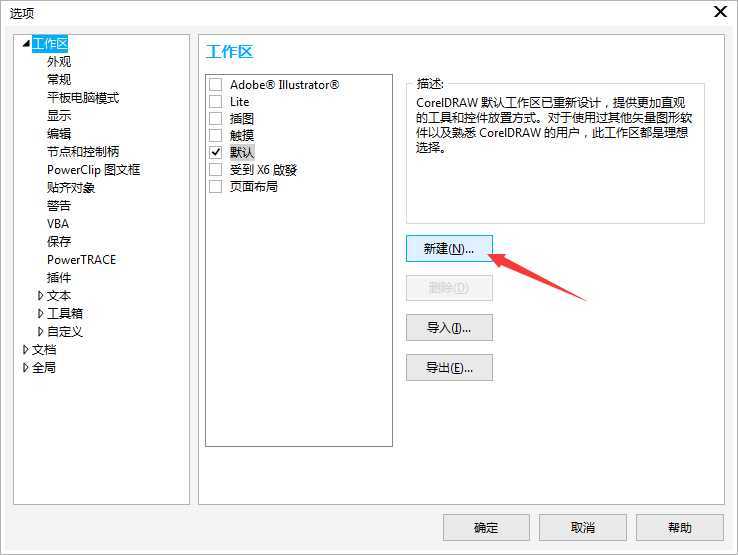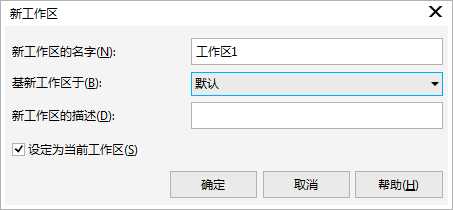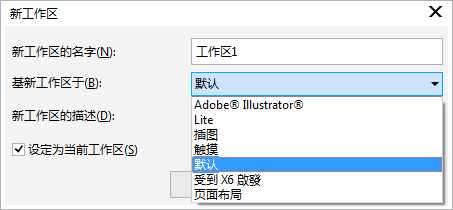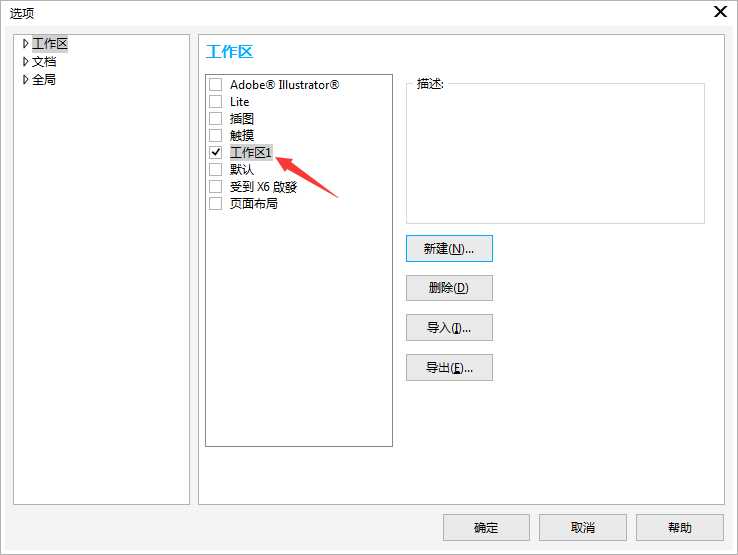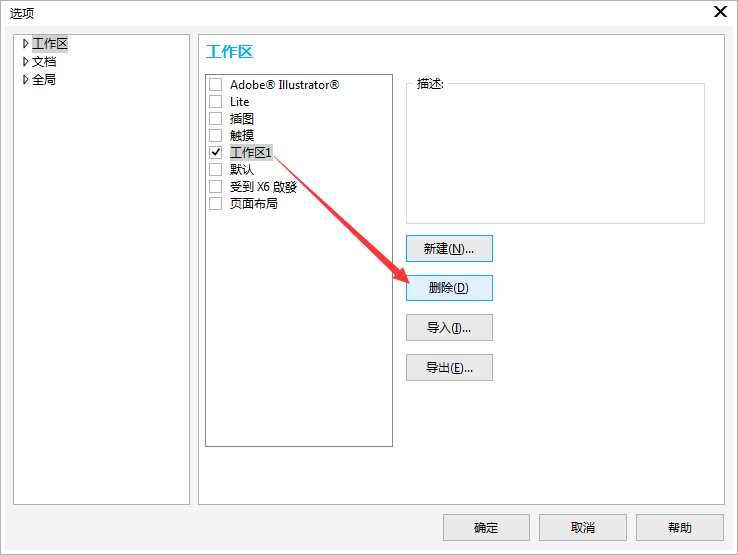在最新版CorelDRAW 2017中您可以创建工作区,以更轻松地访问最常用的工具。例如,您可以打开泊坞窗或向工具栏中添加工具。您还可以删除创建的自定义工作区。在创建工作区之前,您可以尝试应用程序随附的工作区。这些工作区已针对大量常用的工作流程进行了优化。有关详细信息,请参阅CDR 2017选择适合自己的工作区。
- 软件名称:
- CorelDRAW Graphics Suite 2017 永久序列号特别版 官方最新版
- 软件大小:
- 2.18MB
- 更新时间:
- 2017-04-17立即下载
一、创建工作区
1. 执行菜单栏的“工具>选项”(快捷键Ctrl+J),在弹出的“选项”对话框的左侧栏中点击“工作区”类型列表,面板右侧单击“新建”命令。
2. 在“新工作区的名字”框中键入工作区的名称。
3. 从“基新工作区于”列表框中,选择一个当前工作区作为新工作区的基础。如果要包括关于工作区的描述,请在新工作区的描述框中键入描述文字。
4. “确定”之后,自定义的工作区就会显示在工作区列表中,如图。
二、删除工作区
1. 执行菜单栏的“工具>选项”(快捷键Ctrl+J),在类别列表中单击“工作区”。
2. 从工作区列表中选择一个工作区,单击删除。
提示:不能删除默认工作区。
相关推荐:
CDR 2017快速设计一幅决战高考海报的教程
CorelDRAW2017怎么卸载? cdr2017干净卸载的教程
cdr2017怎么使用? CorelDRAW 2017功能的使用方法
CDR,CDR2017,工作区
P70系列延期,华为新旗舰将在下月发布
3月20日消息,近期博主@数码闲聊站 透露,原定三月份发布的华为新旗舰P70系列延期发布,预计4月份上市。
而博主@定焦数码 爆料,华为的P70系列在定位上已经超过了Mate60,成为了重要的旗舰系列之一。它肩负着重返影像领域顶尖的使命。那么这次P70会带来哪些令人惊艳的创新呢?
根据目前爆料的消息来看,华为P70系列将推出三个版本,其中P70和P70 Pro采用了三角形的摄像头模组设计,而P70 Art则采用了与上一代P60 Art相似的不规则形状设计。这样的外观是否好看见仁见智,但辨识度绝对拉满。
更新动态
- 凤飞飞《我们的主题曲》飞跃制作[正版原抓WAV+CUE]
- 刘嘉亮《亮情歌2》[WAV+CUE][1G]
- 红馆40·谭咏麟《歌者恋歌浓情30年演唱会》3CD[低速原抓WAV+CUE][1.8G]
- 刘纬武《睡眠宝宝竖琴童谣 吉卜力工作室 白噪音安抚》[320K/MP3][193.25MB]
- 【轻音乐】曼托凡尼乐团《精选辑》2CD.1998[FLAC+CUE整轨]
- 邝美云《心中有爱》1989年香港DMIJP版1MTO东芝首版[WAV+CUE]
- 群星《情叹-发烧女声DSD》天籁女声发烧碟[WAV+CUE]
- 刘纬武《睡眠宝宝竖琴童谣 吉卜力工作室 白噪音安抚》[FLAC/分轨][748.03MB]
- 理想混蛋《Origin Sessions》[320K/MP3][37.47MB]
- 公馆青少年《我其实一点都不酷》[320K/MP3][78.78MB]
- 群星《情叹-发烧男声DSD》最值得珍藏的完美男声[WAV+CUE]
- 群星《国韵飘香·贵妃醉酒HQCD黑胶王》2CD[WAV]
- 卫兰《DAUGHTER》【低速原抓WAV+CUE】
- 公馆青少年《我其实一点都不酷》[FLAC/分轨][398.22MB]
- ZWEI《迟暮的花 (Explicit)》[320K/MP3][57.16MB]